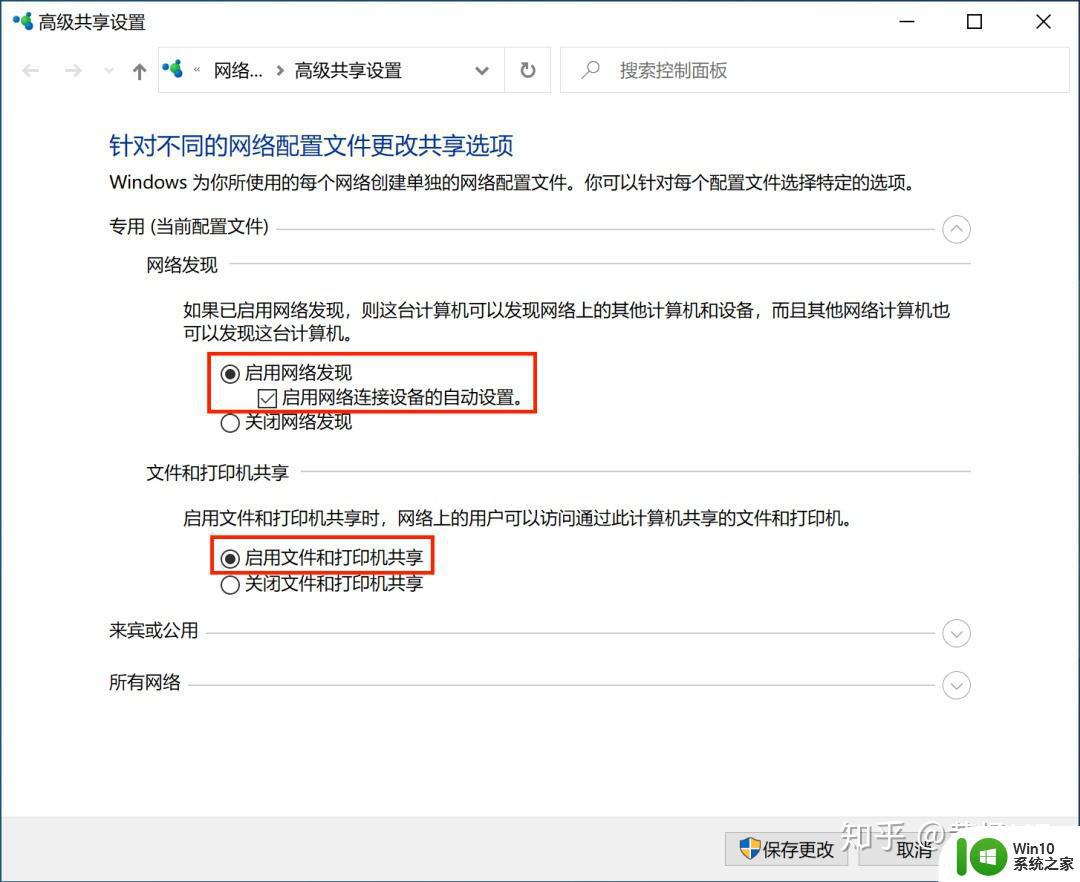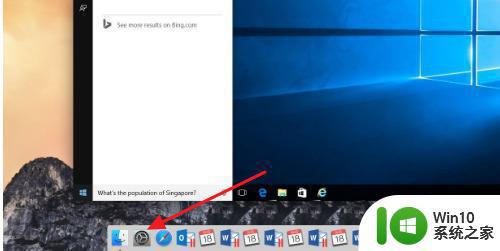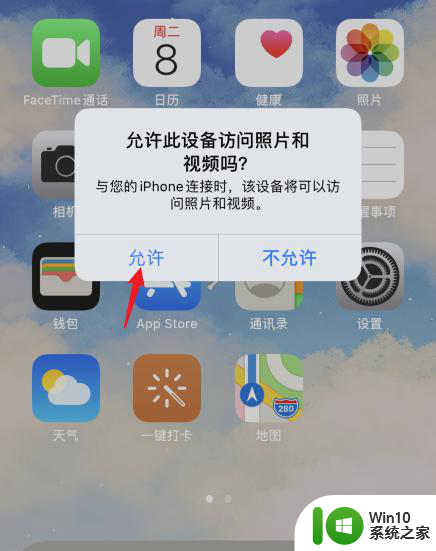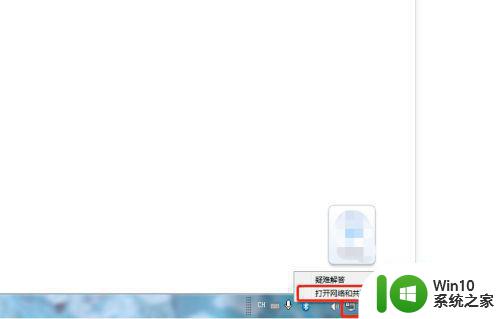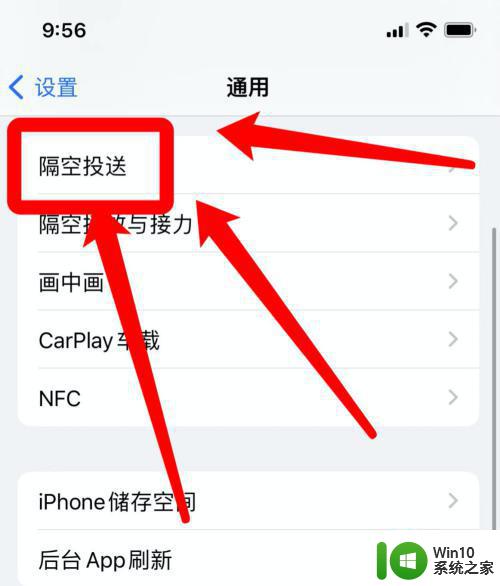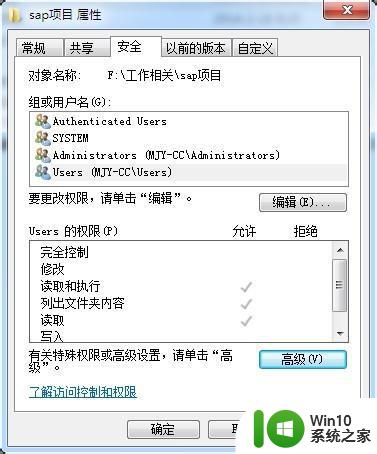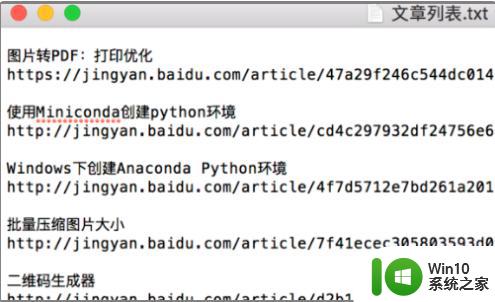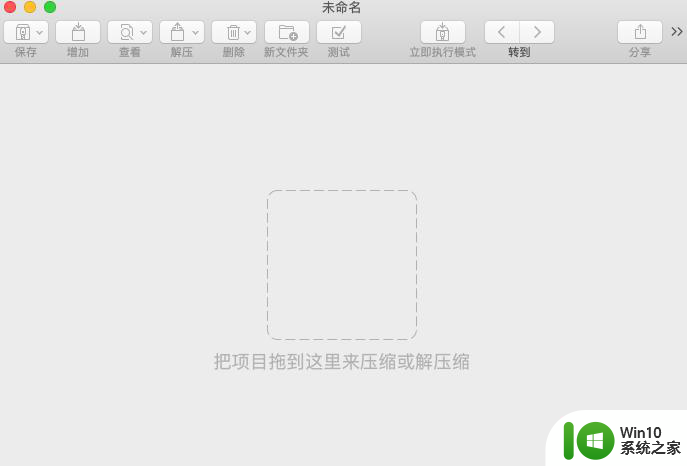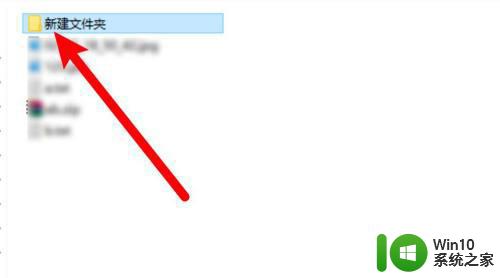苹果手机怎么和电脑共享文件 苹果连电脑共享文件方法
在苹果设备上,是有属于自己的系统,要是在跟别的系统设备一起连接的,就一些其他的程序辅助,就比如说我们要在电脑上连接苹果手机来共享文件,那么苹果连电脑共享文件方法呢,下面小编给大家分享苹果连电脑共享文件的方法。
解决方法:
1、首先在电脑上新建一个文件夹,然后右击新建的文件夹,选择【属性】。
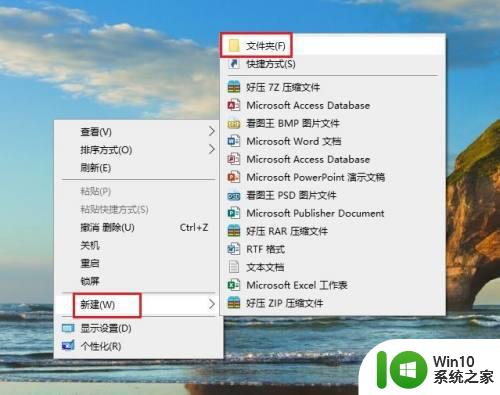
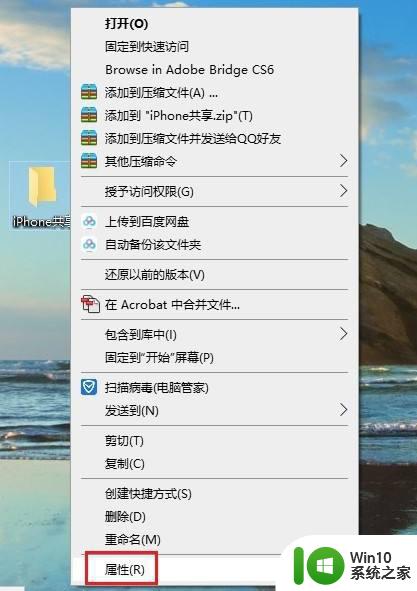
2、在打开的【文件夹属性】对话框中,点击切换到【共享】选项,再点击【共享】。
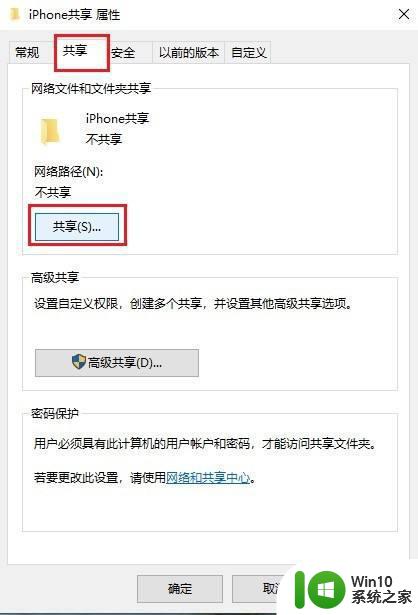
3、在弹出的窗口中选择【everyone】,然后点击【共享】。

4、稍等一会,就会出现【你的文件夹已共享】的提示,点击【完成】。
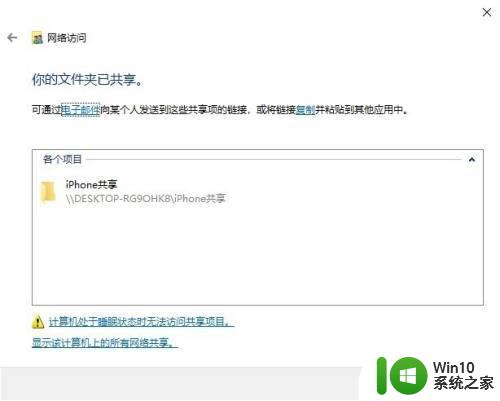
5、然后依次打开电脑【控制面板】>【网络和共享中心】,点击电脑连接的网络。在弹出的窗口中点击【详细信息】,查看电脑的IP地址,并记住。
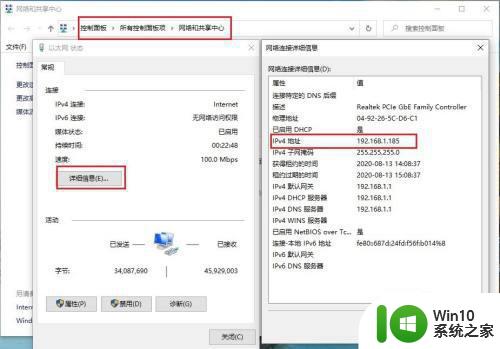
6、打开苹果手机的【文件】,然后点浏览右侧的三个圆点,再点【连接服务器】。
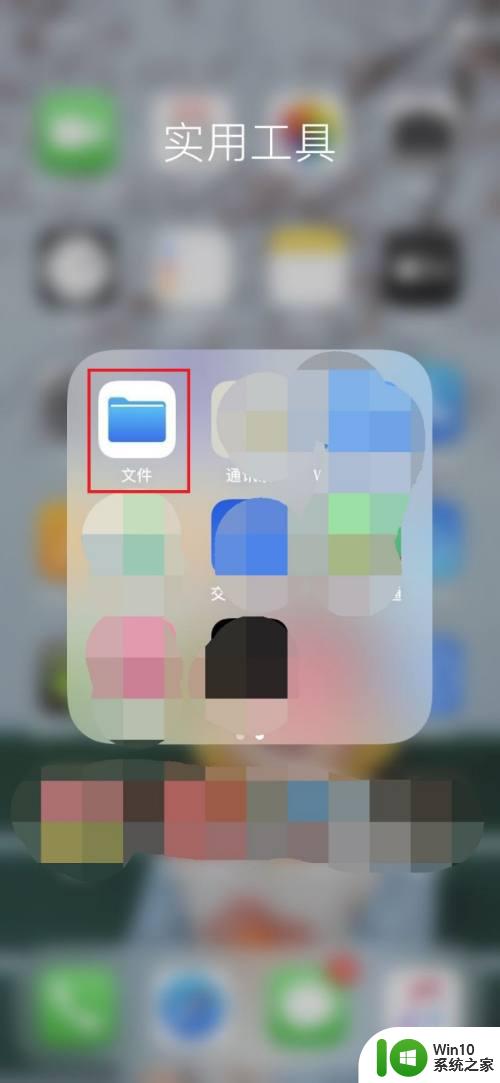
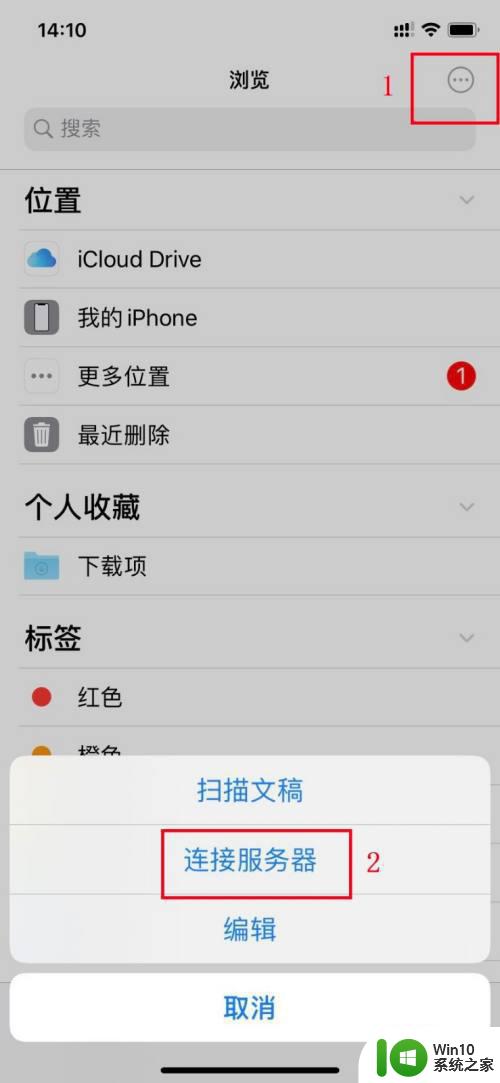
7、在【服务器】框内输入电脑的IP地址,再点【连接】。
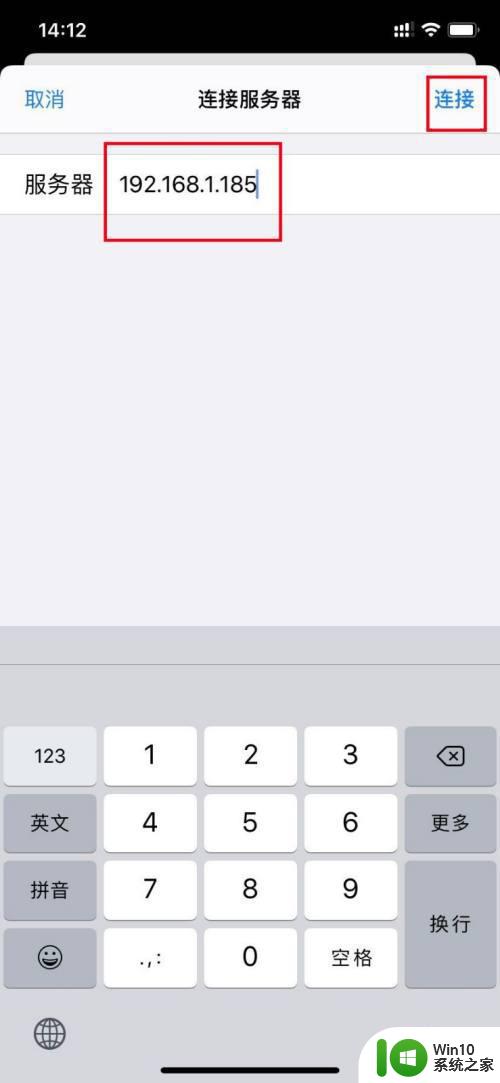
8、接着输入电脑登录的用户名和密码,点【下一步】即可,这时苹果手机和电脑就可以自由传输文件了。
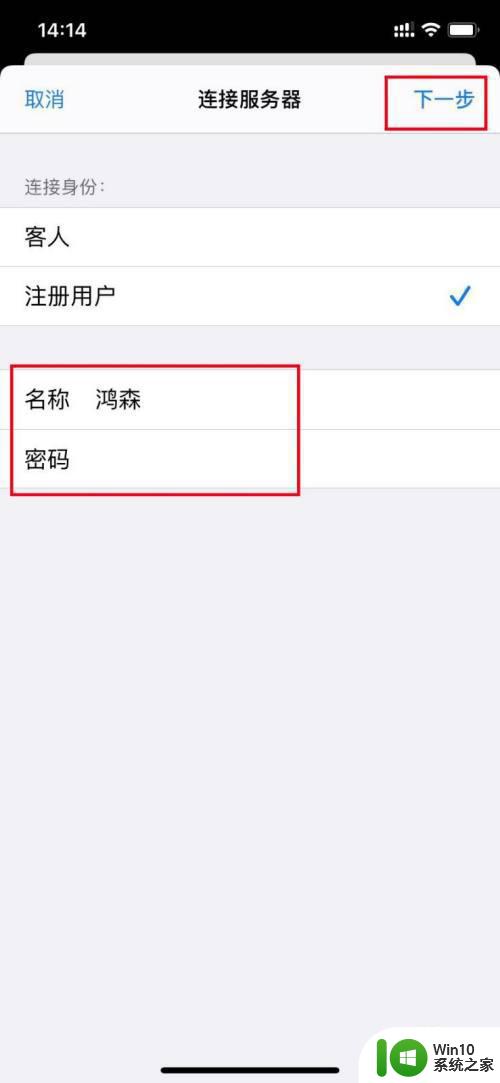
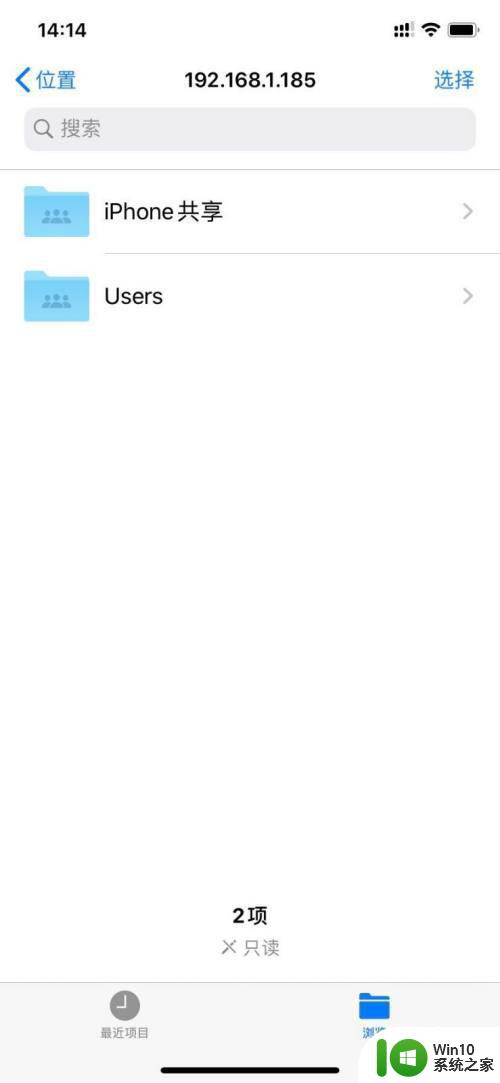
9、苹果手机向电脑传输文件:选中要传输的文件,然后点手机屏幕下方的文件夹图标,再选择电脑新建的共享文件夹,然后点右上角的【拷贝】即可。电脑向手机传输文件只需将文件拖动到共享文件夹即可。
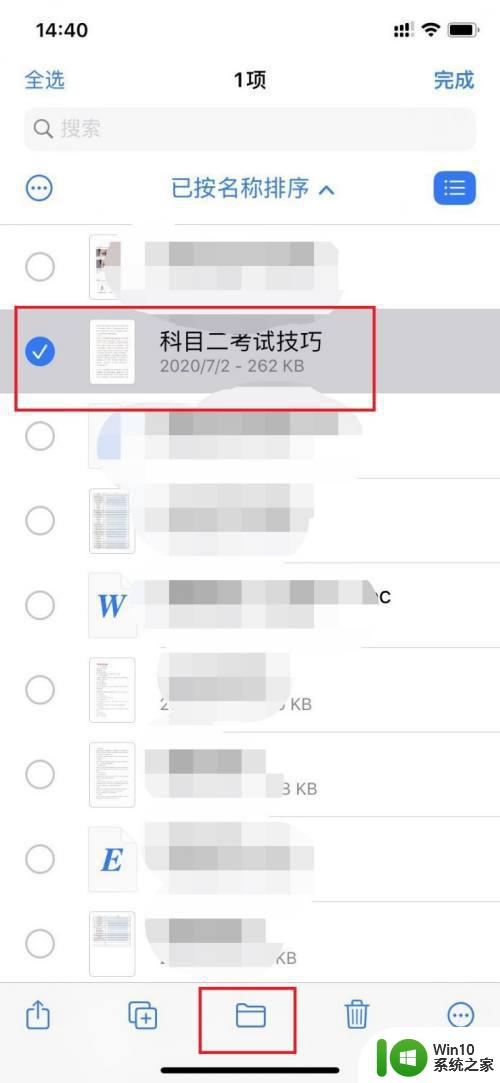
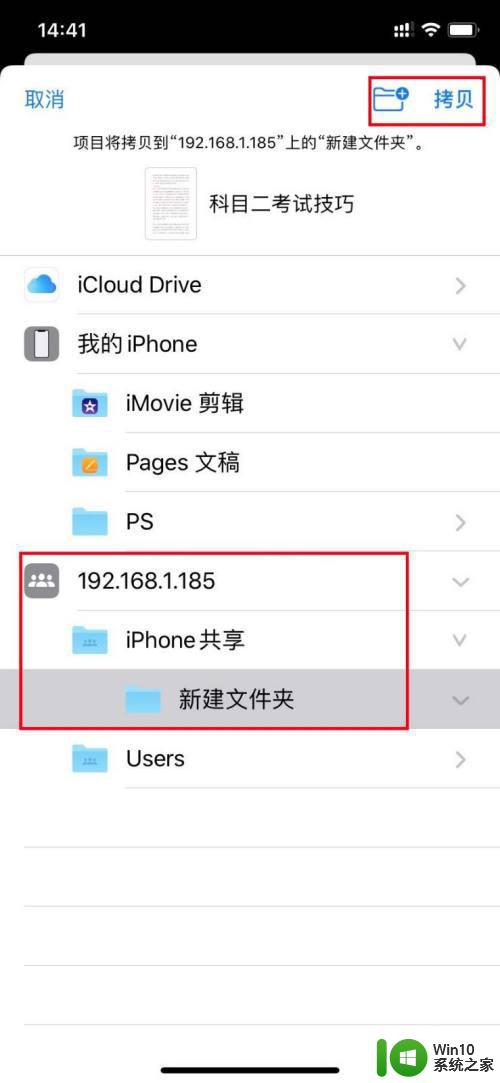
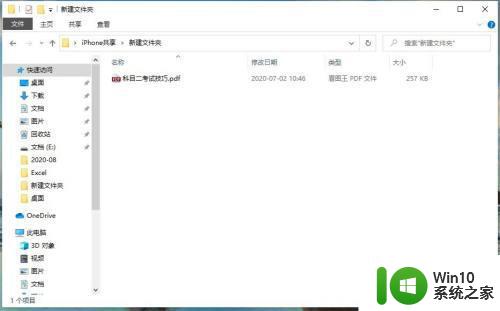
以上就是苹果连电脑共享文件的方法,有不会连接电脑共享文件的,可以按上面的方法来进行操作。